CDR教程:如何调整图像为块状拼贴画?
1、打开CDR,选中导入图片,然后点击菜单栏【位图】——【扭曲】——【块状】。
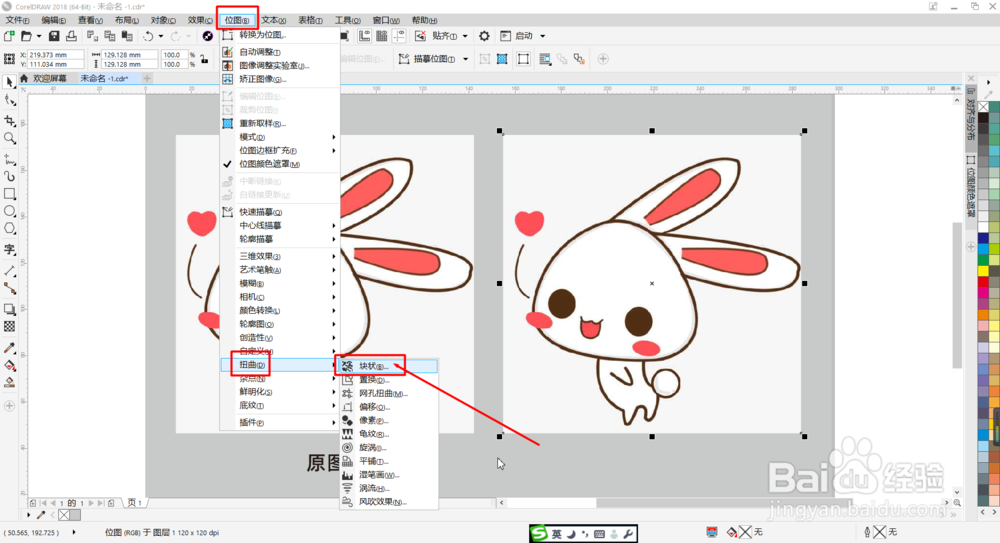
2、在打开的对话框中拖动【块宽度】滑块或调整数值,数值越大,块状宽度越大。

3、在打开的对话框中拖动【块高度】滑块或调整数值,数值越大,块状高度越大。
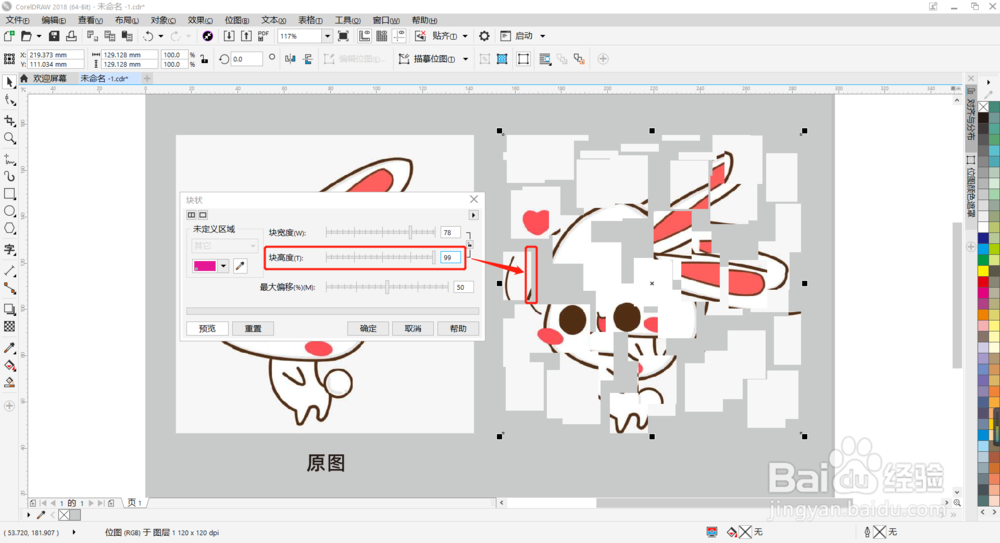
4、当锁定小锁后,块宽度和块高度的数值将会锁定比例调整成相同数值,块状也会呈正方形。
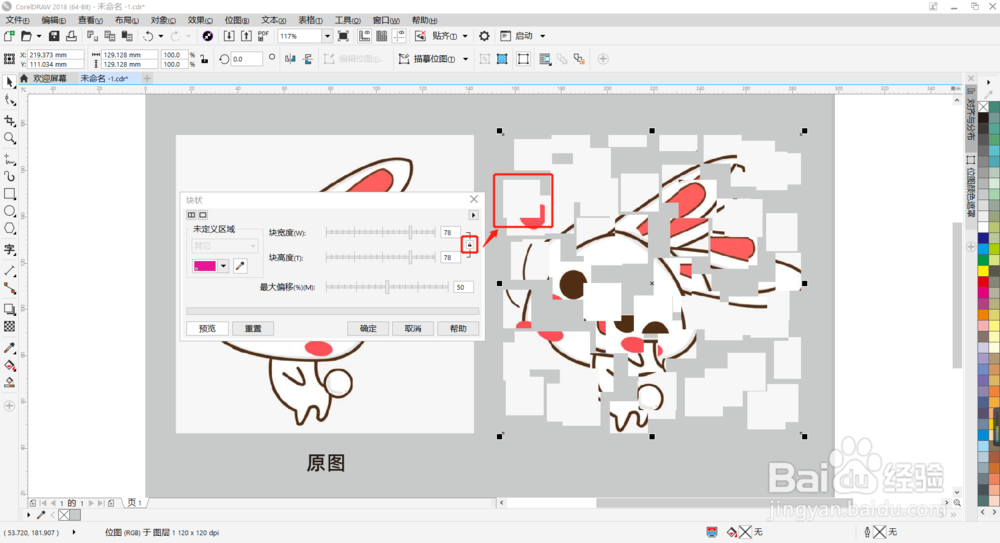
5、拖动【最大偏移】滑块调整数值,即可调整块状之间的最大距离。
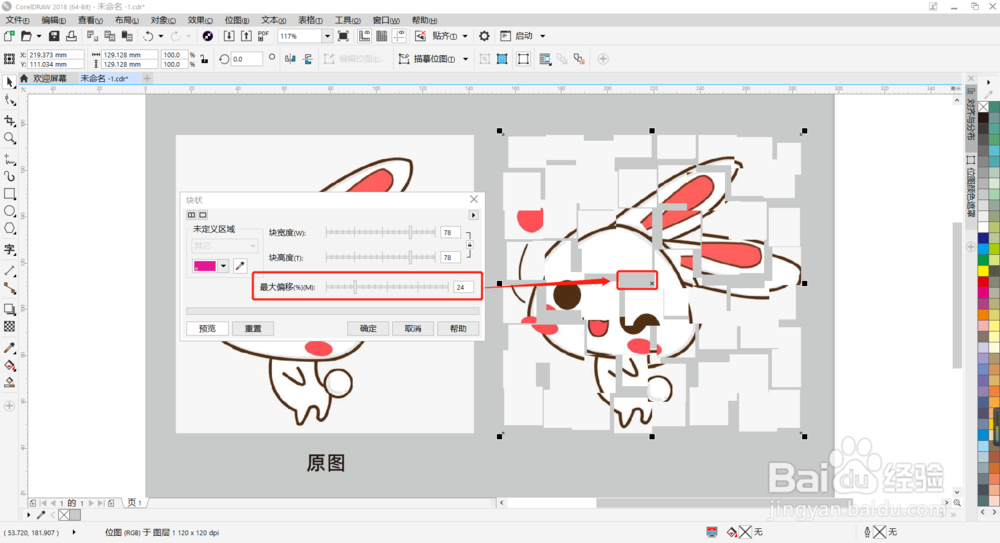
6、如下图所示,调整过后的图像呈现块状拼贴画样式,就像许多小纸片拼贴不齐的效果。

1、 1.打开CDR,选中导入图片,然后点击菜单栏【位图】——【扭曲】——【块状】。
2.在打开的对话框中拖动【块宽度】滑块或调整数值,数值越大,块状宽度越大。
3.在打开的对话框中拖动【块高度】滑块或调整数值,数值越大,块状高度越大。
4.当锁定小锁后,块宽度和块高度的数值将会锁定比例调整成相同数值,块状也会呈正方形。
5.拖动【最大偏移】滑块调整数值,即可调整块状之间的最大距离。
6.调整过后的图像呈现块状拼贴画样式,就像许多小纸片拼贴不齐的效果。
声明:本网站引用、摘录或转载内容仅供网站访问者交流或参考,不代表本站立场,如存在版权或非法内容,请联系站长删除,联系邮箱:site.kefu@qq.com。
阅读量:36
阅读量:42
阅读量:93
阅读量:48
阅读量:49